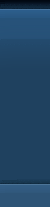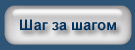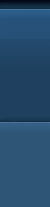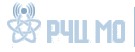План многокамерного видеомонтажа в Final Cut Pro
Размещение углов и стратегии
Вы можете изменить положение видимого угла после того, как создадите многокамерный групповой ролик.
В Final Cut Pro вы можете выбрать команду и переместить угол физически в Оке просмотра, пока все углы не будут размещены так, как вы этого хотите.
В Final Cut Pro есть еще много инструментов для выстраивания углов в Окне просмотра. Углы можно заново выстроить, переписать и вставить в уже существующий мультиролик "Final Cut Pro". Все это будет работать с любым углом, кроме активного:
- Переписать.
- Изменить или сдвинуть положение.
- Вставить новый угол.
- Заново выстроить.
- Удалить.
- Добавить новые углы.
Одной из крутых штук, которые вы еще можете делать в "Final Cut Pro", является повторная синхронизация в углу по смещению его временного кода. Если он сдвинут на несколько кадров, нажмите и удерживайте клавиши "Control" и "Shift", чтобы вызывать сепаратор кадров и вернуть этот перекос в синхронность.
Воссоздание стены мониторов или схемы размещения камер
Для монтажа концертов или соревнований мне нравится настроить окно Просмотра так, чтобы оно соответствовало взгляду режиссера на стену мониторов изнутри передвижной станции. Это помогает мне представить перспективу режиссеров. Также я учитываю схему размещения камер, когда создаю в Окне просмотра направление камер.
Иногда разместить углы также просто, как расставить камеры A, B, C и X в счетверенном видеокадре, когда A всегда в верхнем левом углу, а остальные идут по часовой стрелке. В других случаях вы должны учитывать сложные планы, созданные на стадии разработки программы, которые должны влиять на пост-производство.
Исследование мини-случаев: Планы углов
Монтируя концерт Пола Маккартни (Paul McCartney) "The Space Within US", режиссер, Марк Хэйфели (Mark Haefeli), расположил камеры по центрической теории. Он расставил камеры вокруг сцены на рельсах, стреле крана и на кранах по большому кругу. Шоу снималось, исходя из глубокой и хорошо продуманной концепции расстановки камер, вращающихся по кругу вокруг музыки.
Марк Хэйфели (Mark Haefeli): Мы старались снимать Пола с любой вращающейся позиции. Межпланетное движение было важной частью того, что я пытался создать. Оно развивалось так, что создавалось ощущение большого колеса, постоянно вращающегося в разных направлениях, но всегда вокруг Пола в центре.
При монтаже я настроил Окно просмотра точно так же, как камеры были расположены вокруг сцены. Экран был разбит на 16 секторов и являлся сеткой для четырех камер внутри, расположенных звездой: широкоугольных, плотных, на тележке с длиннофокусным объективом и расположенных справа. Все другие камеры были расположены вокруг этой сетки в виде большого колеса. Я не знаю, смог ли это заметить или увидеть обычный зритель; может быть, он это почувствовал, но для него трудно описать это. Практичным намерением было настроить рабочий поток так, чтобы соответствовать выстроенному плану, и чтобы команда чувствовала себя спокойно по поводу того, как будет сведено шоу.
Монтаж мультироликов в последовательности
Одним из финальных этапов в настройке многокамерного проекта для монтажа является склейка групповых роликов в последовательность. Вот где они приобретают свою силу. Вы не можете использовать групповой ролик без вклейки его в последовательность.
Как только вы смонтировали мультиролик в последовательность, вы можете включить опцию Воспроизведения мультироликов в "RT Extreme" для одновременного просмотра всех углов в Окне просмотра, при этом переключаясь на или монтируя разные углы в реальном времени в общей картине. (В "Avid" вам нужно переключаться в сдвиг многокамерного режима: Command-shift-M.)
Воспроизведение в реальном времени и оптимизация
Воспроизведение мультиролика всегда происходит лучше, когда вы используете самые быстрые диски. Как уже упоминалось, чем выше скорость вашего дискового массива, тем выше ваши рабочие характеристики в прямом эфире, и в сгруппированном ролике можно воспроизводить больше потоков. Как "Avid", так и "FCP" имеют дополнительные способы "пришпоривания" воспроизведения.
RT Extreme с Dynamic RT
В программе "FCP" вы можете использовать настройки "RT Extreme" на шкале времени для снижения проблем воспроизведения в реальном времени на границах. Использование динамических или низких настроек поможет компенсировать более низкие скорости работы привода. Каждый угол в сгруппированном ролике будет затронут этими настройками. Вы также можете отключить функцию "Показывать эффекты углов" в всплывающем меню в Окне просмотра. Динамическое воспроизведение достигает нескольких пропущенных кадров, и вы можете переключаться обратно на воспроизведение в высоком качестве или выходной сигнал в любое время.
Avid - Предпросмотр в высоком разрешении
Если вы просматриваете вашу последовательность с настройками меньше предварительного просмотра в высоком разрешении в "Avid", вы сократите количество отставаний. "Avid" автоматически понижает качество воспроизведения последовательности, когда включен многокамерный режим. Также "Avid" использует видеокарту для оптимизации воспроизведения всех своих последовательностей, включая многокамерные. Существует написанный код для определения видеокарты при запуске приложения. Затем "Avid" автоматически настраивается на черновой режим, чтобы воспользоваться всеми преимуществами видеокарты для ускоренной скорости воспроизведения.
Обе системы позволяют вам проигрывать временную шкалу/временной код или использовать окно просмотра/источника с углами зрения камеры на выходной сигнал клиентского монитора. Или показывает углв мультиролика в меню вида для "FCP", или настраивает полосу настроек в "Avid" для штрихового клише или многокамерного сигнала вывода.
Организация проекта/браузера
Вне зависимости от того, готовите ли вы свой собственный проект, или у вас есть помощник, организовать ваши компоненты и подготовить их к монтажу это назвать игру.
Если вам доступна роскошь в виде помощника, вот еще несколько дополнительных способов, как он или она могут быть полезны.
Ассистенты получают и оцифровывают все ISO, а затем группируют их в конце. Затем мы, редакторы, берем групповой ролик и монтируем его в последовательность и, исходя из этого, монтируем шоу по времени и вносим правки во все кадры.
Питер Чакос (Peter Chakos), A.C.E. редактор на проекте "Теория Большого взрыва" (The Big Bang Theory) на канале CBS: Это относится только к монтажу и выглядит довольно сухо. Помощник создает корзины, которые мне нужны. Он скрепляет их и создает корзину для мультигрупп, так что мультигруппы находятся здесь – но как только она выкладываются в сценарий, я могу закрыть эту корзину.
Теперь у меня есть монтажная корзина и архив, где я прячу разные штуки. Так как мы работаем с комедией, самое важное, что делает мой помощник, корзина смеха для каждого эпизода; он вытаскивает для меня суб-ролики с чистым смехом. Эти суб-ролики уже закончены, так что их нельзя растянуть за пределы определенной части.
Мой вклад: я в определенной степени приверженец аккуратного рабочего места. У меня две главные корзины: Фрагменты и Последовательности. В корзине Фрагментов я хочу видеть корзину для звука, GFX, оригинального материала, клиентского материала и так далее. У меня всегда есть отдельная корзина для многокамерных фрагментов.
И наконец, после всех этих этапов управления данными и файлами, пришло время монтажа.
Читатели этой статьи также смотрели на сайте rfcmd.ru
Макросы для создания мультигрупп
Высоконадежные мультигруппы в Avid
Супергруппы и правила синхронизации
Синхронизировать по отношению к чему?
Синхронизация в полностью цифровых проектах
Реконструкция несцепленных роликов
Видеомонтаж в условиях цейтнота